Insertar una aplicación de lienzo como aplicación personal en Teams
Puede compartir una aplicación que ha creado insertándola directamente en Microsoft Teams. Cuando se completa, los usuarios pueden seleccionar + para agregar su aplicación a cualquiera de sus canales del equipo o conversaciones en el equipo en el que esté. La aplicación aparece como un mosaico debajo de Pestañas para tu equipo.
Nota
Las directivas de aplicación personalizada de equipo se deben establecer para permitir cargar aplicaciones personalizadas. Si no puede insertar su aplicación en Teams, consulte con su Administrador para ver si han configurado las configuraciones de aplicaciones personalizadas.
Requisitos previos
- Necesita una licencia de Power Apps válida.
- Para insertar una aplicación en Teams, necesita una aplicación existente creada usando Power Apps.
Agregar a Teams
Inicie sesión en Power Apps y luego seleccione Aplicaciones.
Seleccione Mas acciones (...) para la aplicación que desea compartir en Teams, y luego seleccione Agregar a Teams.
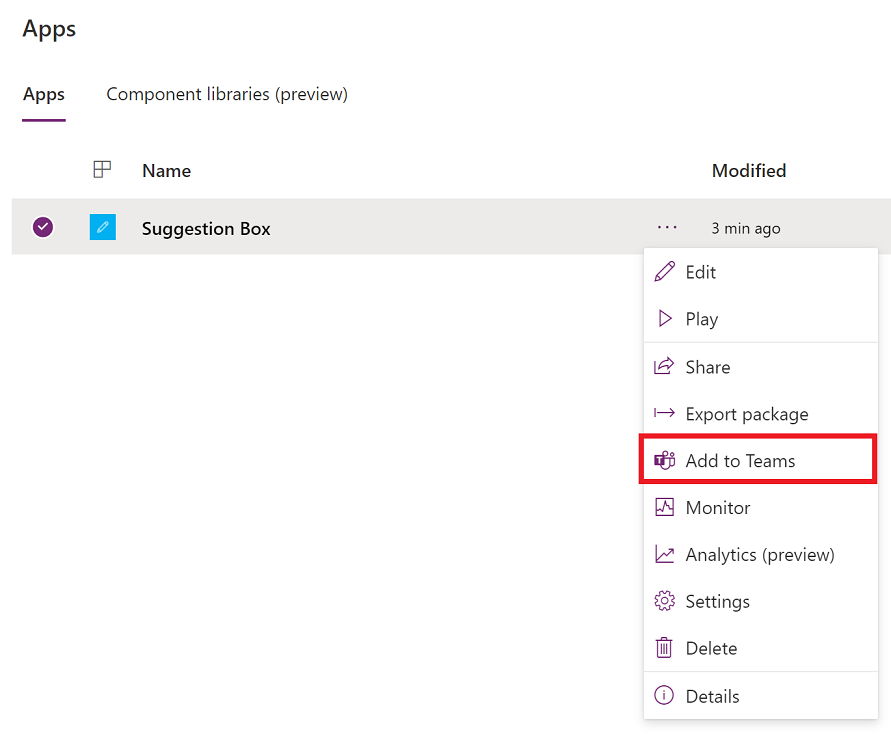
Se abre el panel Agregar a Teams en el lado derecho de la pantalla.
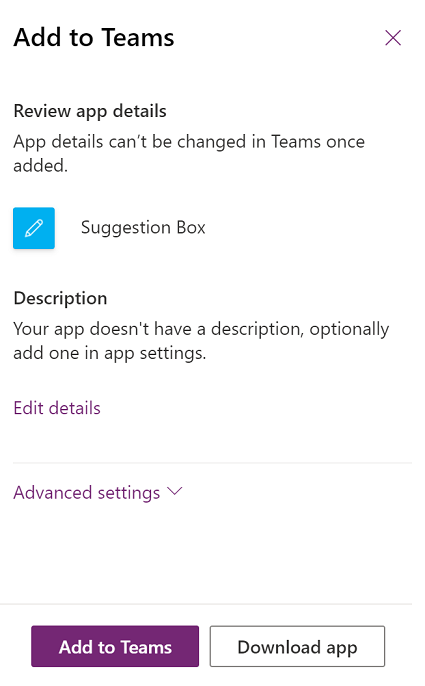
(Opcional) Si la aplicación no tiene ninguna descripción, seleccione Editar detalles para abrir la aplicación en Power Apps Studio para agregar.
(Opcional) Seleccione Configuración avanzada para agregar detalles adicionales, como Nombre, Sitio web, Condiciones de uso, Política de privacidad, Id. de MPN (Id. de Microsoft Partner Network).
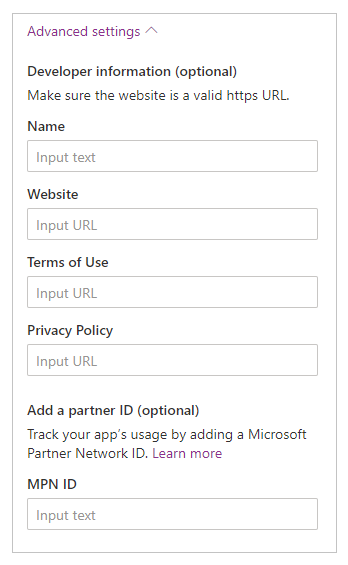
Seleccione Agregar a Teams y se le pedirá que abra Teams.
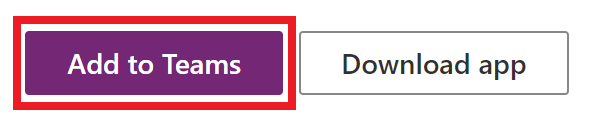
Sugerencia
Si quiere, también puede elegir Descargar aplicación para descargar la aplicación y luego seguir los pasos descritos en el artículo Cargue su aplicación en Microsoft Teams para cargar la aplicación en Teams.
Seleccione Abrir Microsoft Teams para abrir la aplicación Teams o seleccione Cancelar seguido de Usar la aplicación web en su lugar para abrir la web de Teams.
Seleccione Agregar. También puede elegir agregar la aplicación a un equipo específico usando Agregar a equipo o a un chat específico usando Agregar al chat.
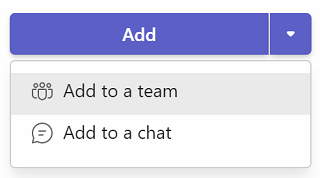
La aplicación ya está agregada a Teams.
Sugerencia
Tú también puede anclar la aplicación para un fácil acceso.
Agregar a Teams usando el reproductor web
También puede agregar aplicaciones de lienzo a Teams mediante el reproductor web.
Vaya a Power Apps > Aplicaciones > seleccione la aplicación para iniciar en una nueva pestaña del navegador.
Editar la aplicación > seleccione
 o presione F5 para reproducir la aplicación.
o presione F5 para reproducir la aplicación.Después de que la aplicación esté abierta usando el reproductor web, elija el botón Agregar a Teams de la parte superior derecha de la pantalla.
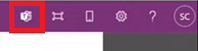
Cuando se le solicite, seleccione Cancelar.
Seleccione Iniciar ahora para abrir la aplicación Teams. Alternativamente, también puede elegir Utilizar la aplicación web en su lugar para abrir la aplicación en Teams web.
Nota
- Para agregar aplicaciones de lienzo a Teams mediante el reproductor web:
- Su organización debe tener Permitir interacción con aplicaciones personalizadas activado Más información: Administrar directivas y configuración de aplicaciones personalizadas en Microsoft Teams
- Su organización debe permitir Power Apps compartidas. Más información: Gestionar aplicaciones de Microsoft Power Platform en el centro de administración de Microsoft Teams
- Solo puede agregar aplicaciones a Teams que pertenezcan al mismo inquilino que su cuenta de Teams. De lo contrario, verá un error "No se encontró la aplicación en el inquilino".
Publique la aplicación en el catálogo de Teams
Si es administrador, también puede publicar la aplicación en el catálogo de Microsoft Teams.
Usar contexto desde Teams
Para crear aplicaciones profundamente integradas con Teams, puede usar las variables de contexto de Team con la función Param(). Por ejemplo, use la siguiente fórmula en la propiedad de la pantalla Fill para cambiar el fondo de la aplicación según el tema del usuario dentro de Teams:
Switch(
Param("theme"),
"dark",
RGBA(
32,
31,
31,
1
),
"contrast",
RGBA(
0,
0,
0,
1
),
RGBA(
243,
242,
241,
1
)
)
Para probar la aplicación, publíquela y luego juegue con Teams.
Se admiten las siguientes variables de contexto de Teams:
- configuración regional
- channelId
- channelType
- chatId
- groupId
- hostClientType
- subEntityId
- teamId
- teamType
- tema
- userTeamRole
Nota
Esta característica se añadió en marzo de 2020. Si insertó su aplicación en Teams antes de esto, es posible que deba volver a agregar su aplicación a Teams para usar esta funcionalidad.
Mejora el rendimiento de su aplicación
Opcionalmente, puede precargar su aplicación dentro de Teams para aumentar el rendimiento. Para más información: Habilite la aplicación de precarga para mejorar el rendimiento.
Consulte también
Nota
¿Puede indicarnos sus preferencias de idioma de documentación? Realice una breve encuesta. (tenga en cuenta que esta encuesta está en inglés)
La encuesta durará unos siete minutos. No se recopilan datos personales (declaración de privacidad).